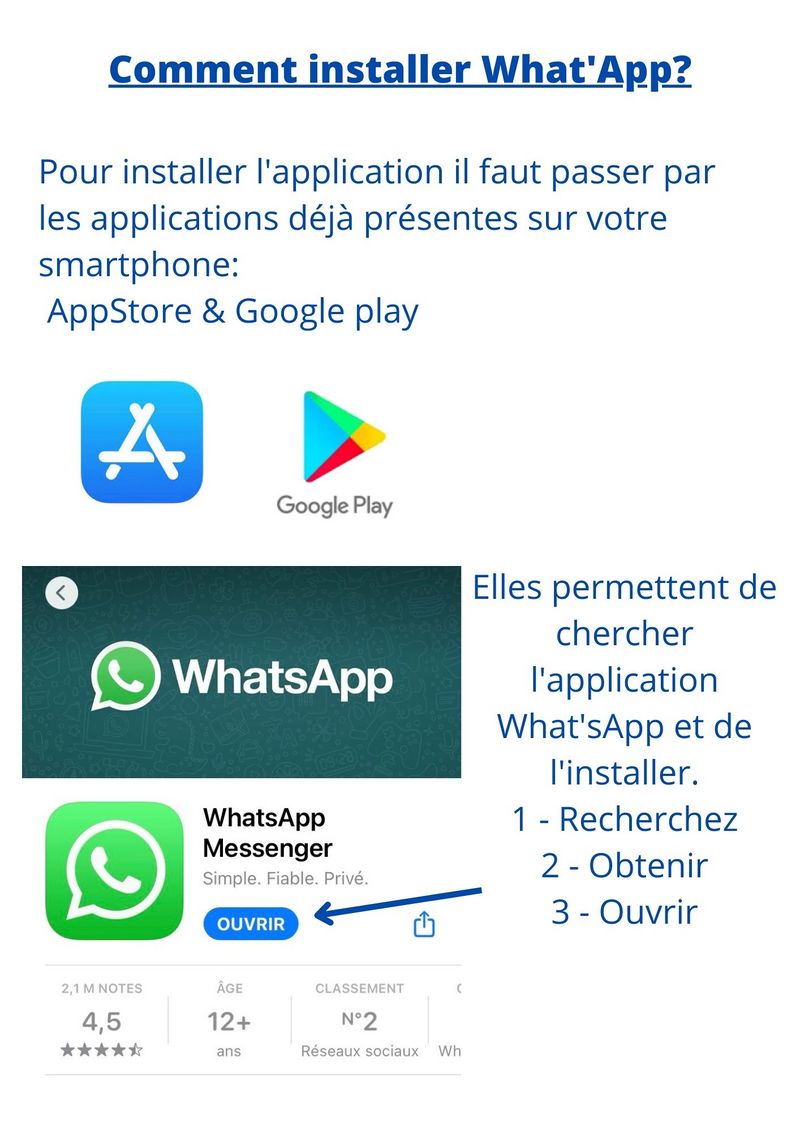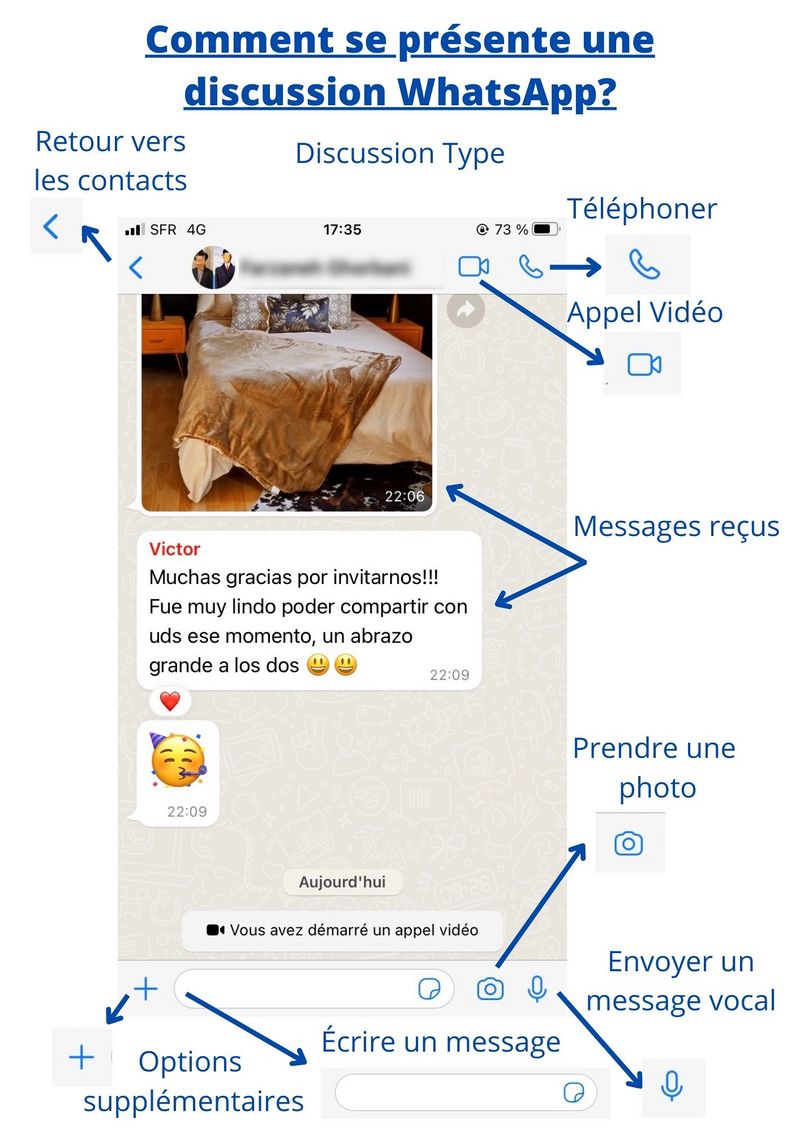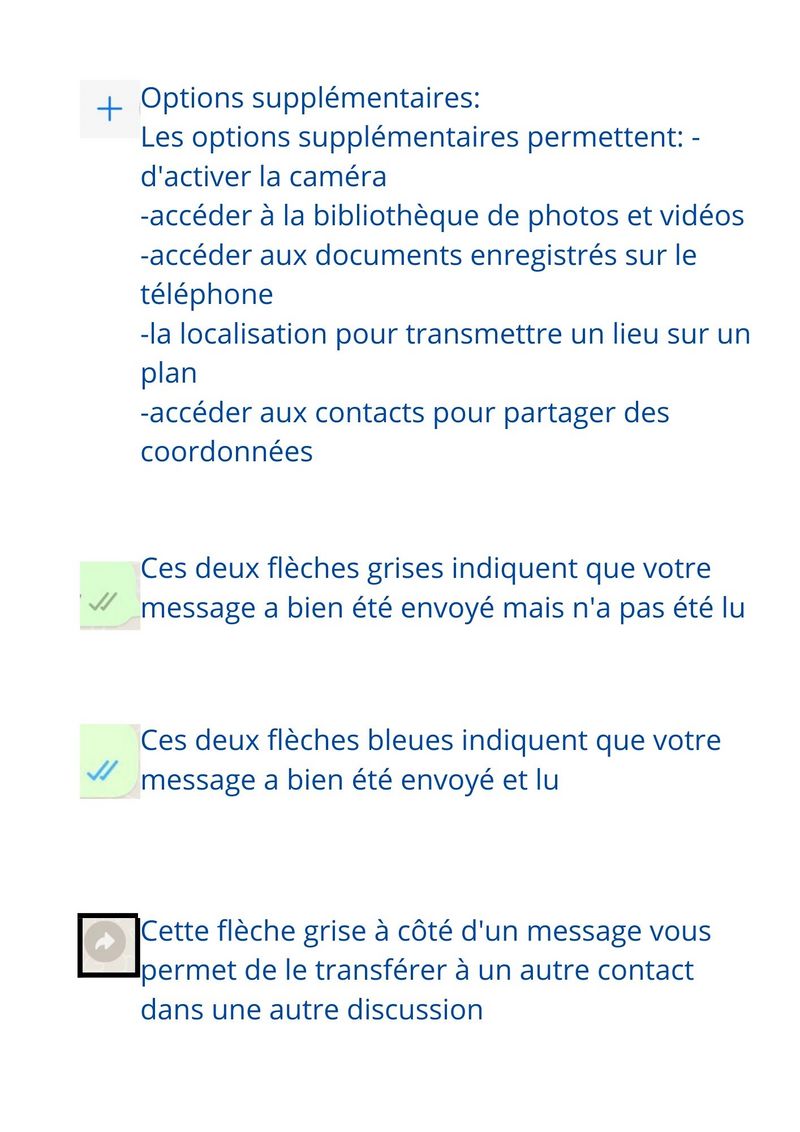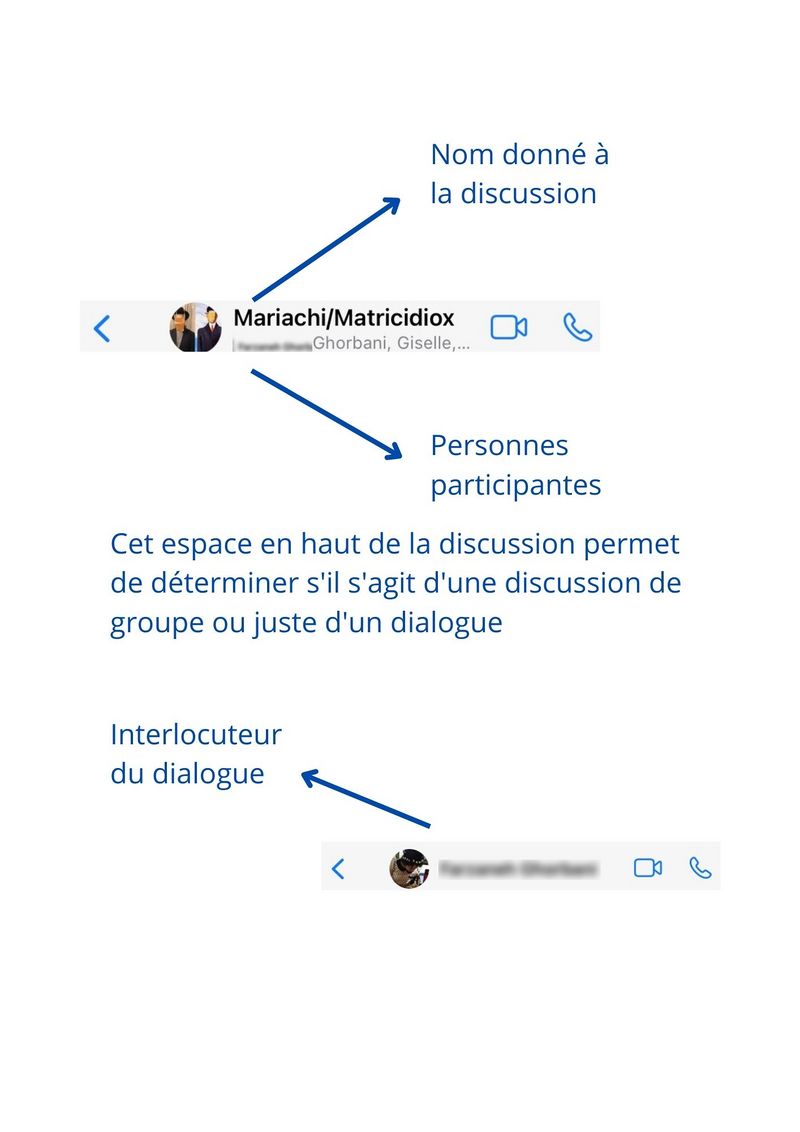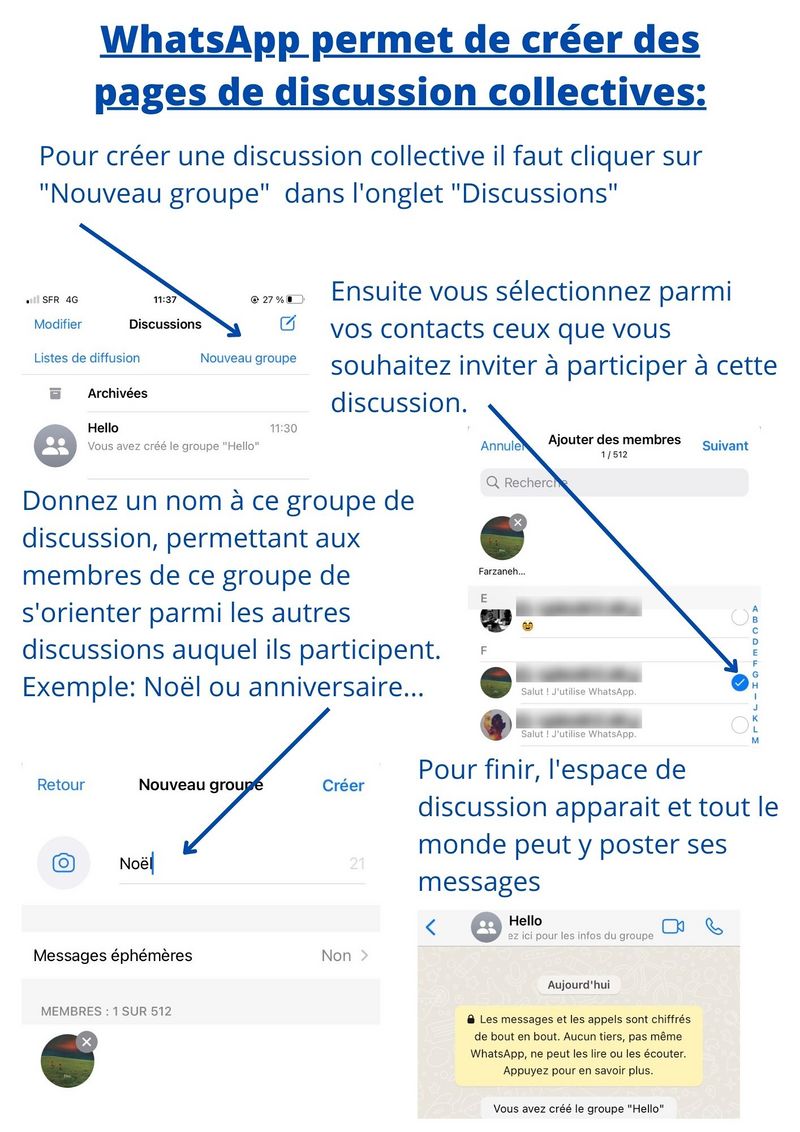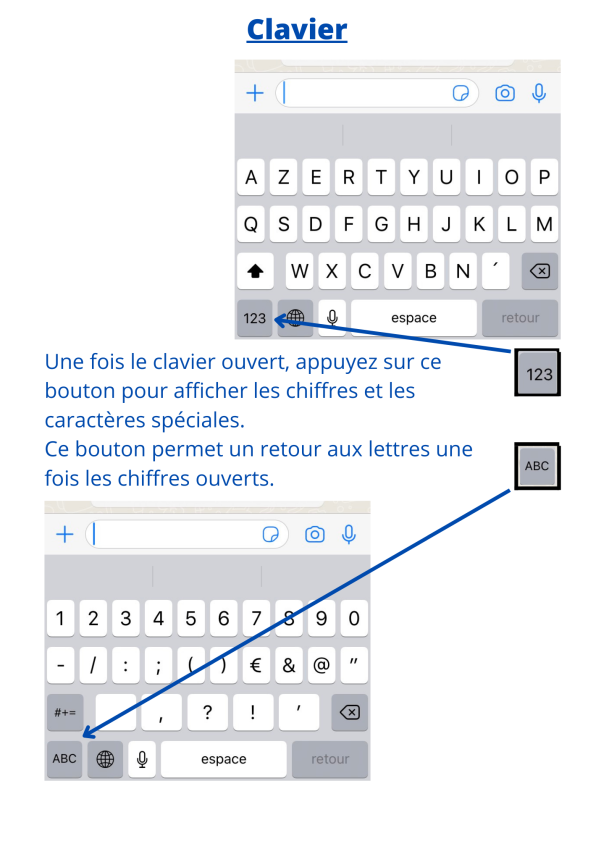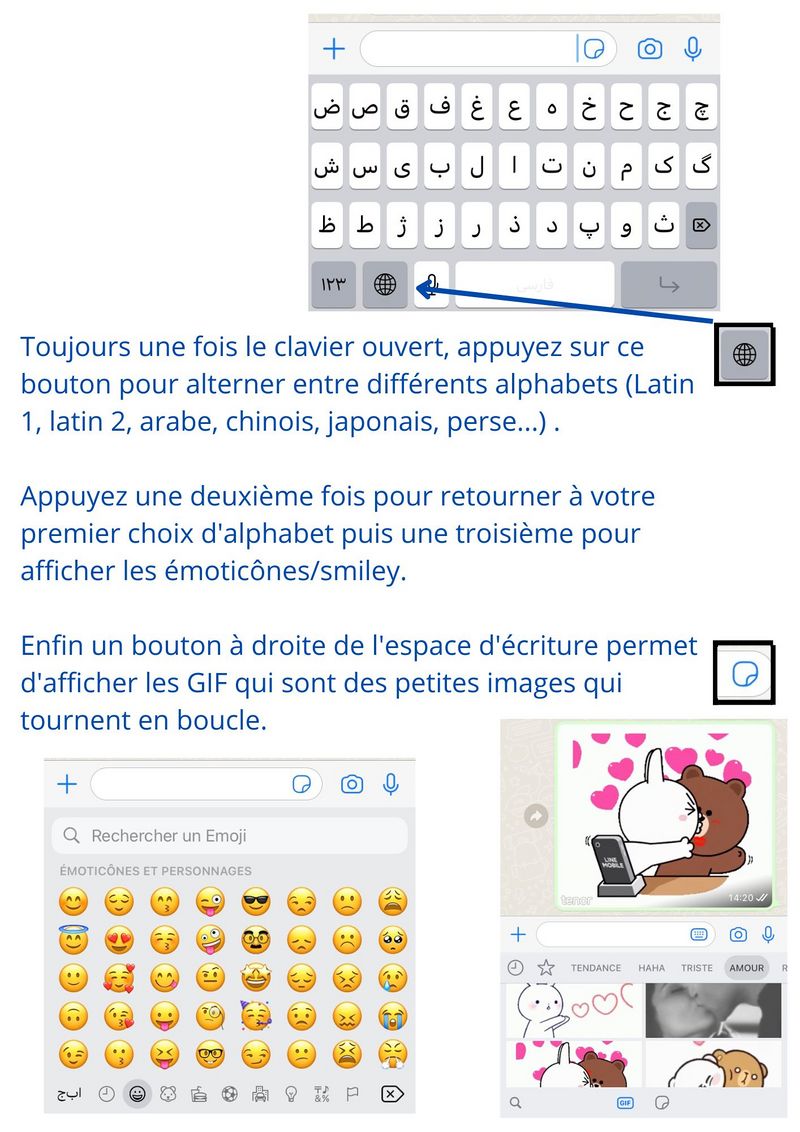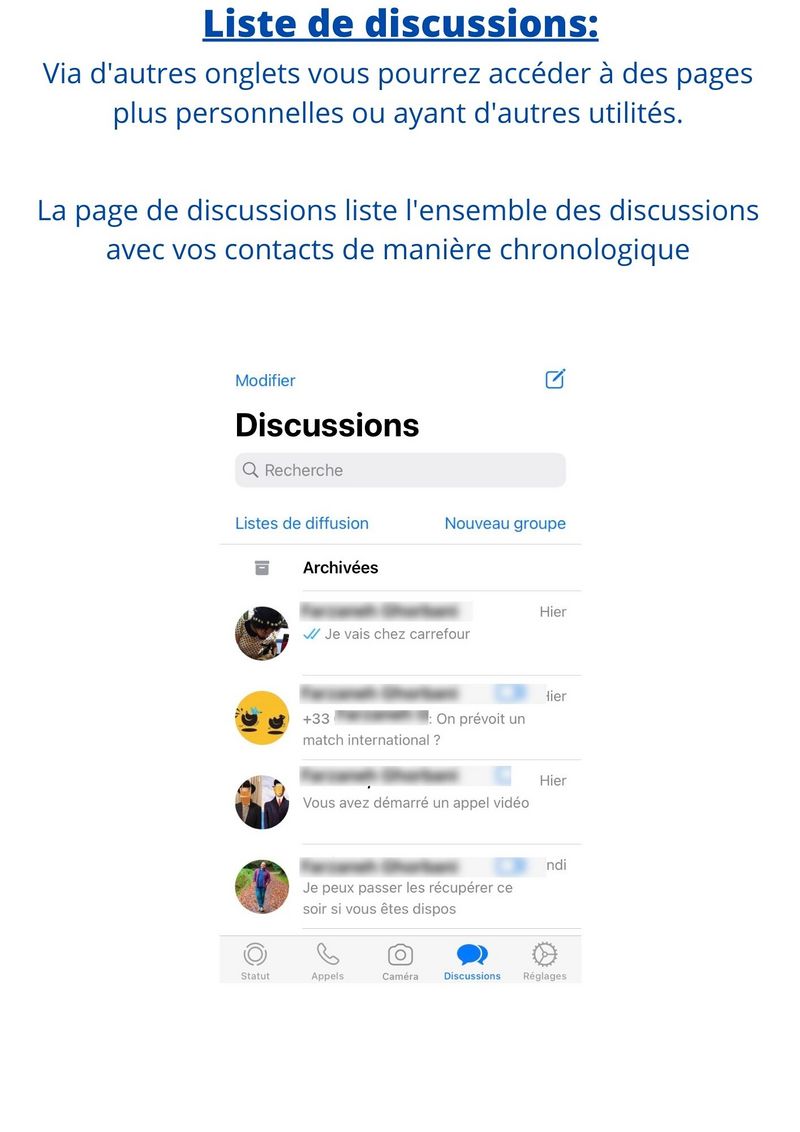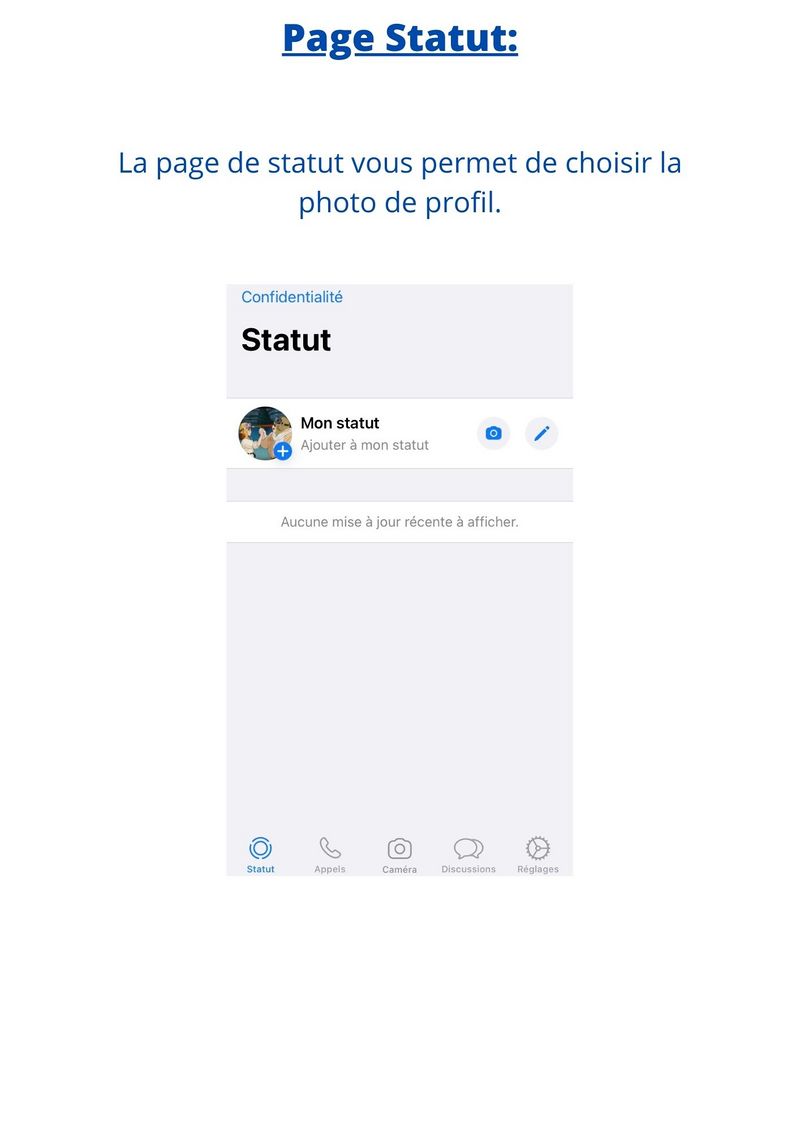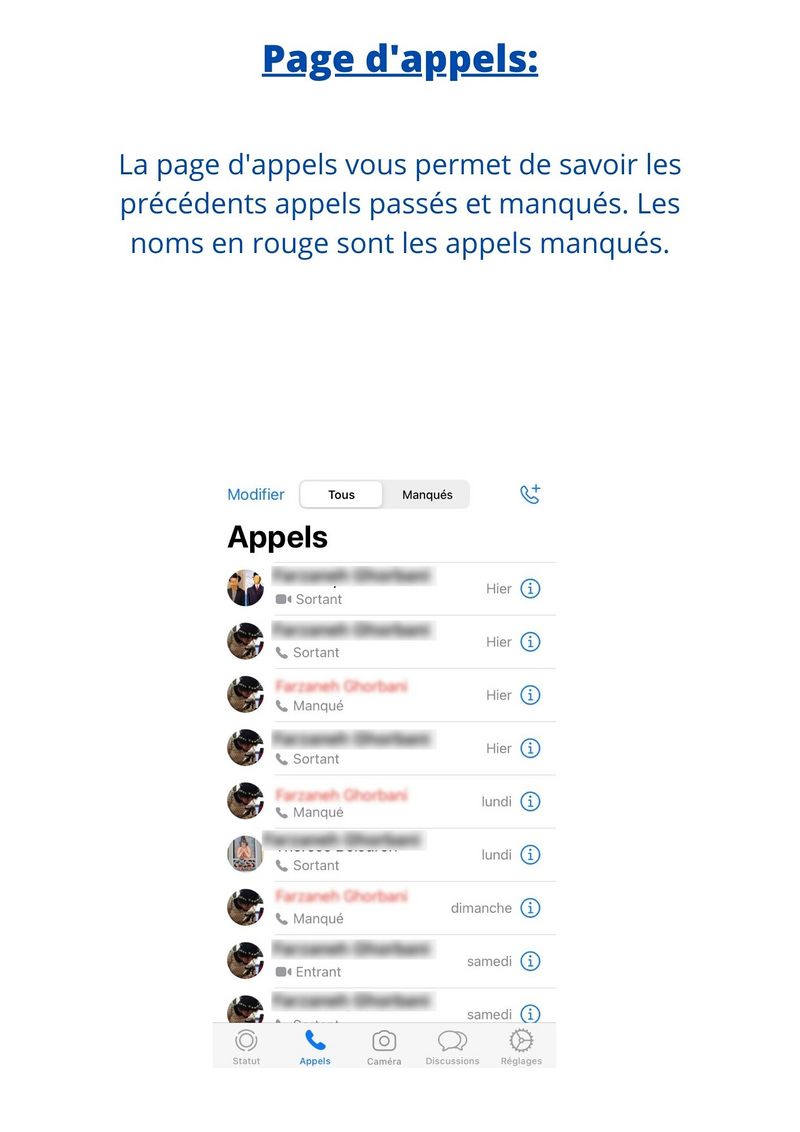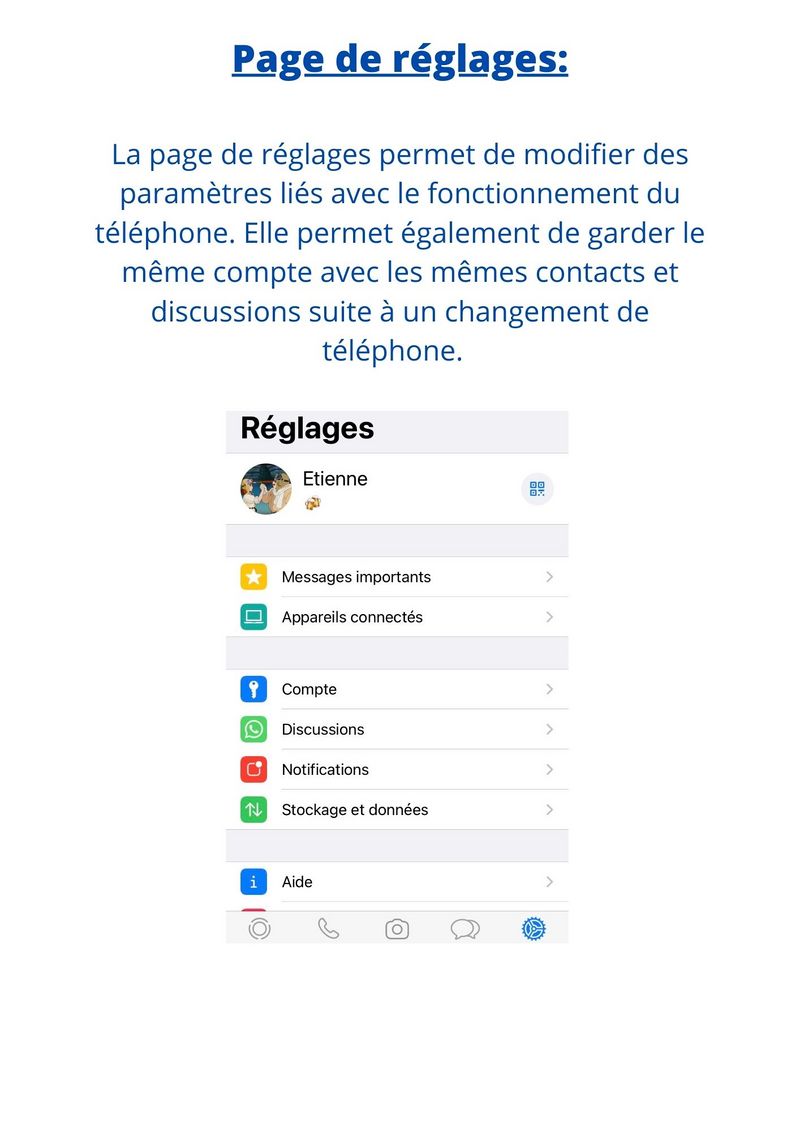| [en attente de relecture] | [en attente de relecture] |
| Ligne 96 : | Ligne 96 : | ||
{{PageLang}} | {{PageLang}} | ||
{{Tuto Status | {{Tuto Status | ||
| − | |Complete= | + | |Complete=Published |
}} | }} | ||
Version actuelle datée du 10 novembre 2023 à 23:43
Cette application n'est pas spéciale en soit, cependant elle a un avantage particulier; c'est qu'elle est la messagerie instantanée de loin la plus partagée.
C'est simple à prendre en main, gratuit et ludique.
Introduction
Comment fonctionne What'sApp?
What'sApp repère dans vos contacts qui utilisent déjà l'application pour que vous sachiez si il est possible de communiquer avec eux ou non.
Ceci a pour conséquence que si vous voulez communiquer avec une grande partie des personnes qui utilisent un smartphone, utiliser cette application sera le plus efficace.
- Fichiers
Étape 1 - Installer What'sApp
Comment installer What'sApp sur votre smartphone?
Selon la marque de celui-ci connectez-vous à l'AppStore ou à Google Play et cherchez What'sApp sur ce moteur de recherche d'applications.
Une fois trouvé cliquez sur "Obtenir".
Une fois téléchargé cliquez sur "Ouvrir".
Étape 2 - Page de Discussion & discussion collective
Une page de discussion contient les communications What'sApp entre deux personnes ou parmi un groupe de personnes dans une page de discussion.
L'application enregistre ces échanges et vous permet de remonter dans le temps afin de continuer à lire ces messages et garde ces échanges confidentiels.
Prendre de la hauteur vous permet d'accéder à la liste des discussions...
Créer une discussion collective fonctionne via la touche "Nouveau groupe" de l'onglet "Discussion". Sélectionnez ensuite parmi vos contacts ceux que vous souhaitez inviter et donnez un nom à cette discussion pour que tous les participants puissent s'orienter.
Un nouvel espace de discussion est crée et tout les participants peuvent y écrire.
Étape 3 - Clavier
Le clavier What'sApp permet des alternances pour adapter vôtre écriture à vôtre interlocuteur ou pour faire usage des émoticônes.
Certaines touches n'existent que sur le clavier de cette application, il suffit d'apprendre à quoi elle sert pour s'habituer à sa présence.
Par exemple, le changement d'alphabet ou le bouton permettant de faire apparaitre de GIF.
Étape 4 - Liste des discussions
La page de liste des discussions vous permet de naviguer entre vos différents échanges et vous permet également d'inviter des personnes dans un groupe afin de discuter à plusieurs.
Vous avez également maintenant accès à d'autres onglets de l'application.
Étape 5 - Pages Réglages, Statut & d'Appels
Un autre onglet vous permet de régler les paramètres de l'application.
Un autre onglet donne accès aux réglages liés au compte.
Enfin, l'onglet journal d'appels liste et transmet les échanges téléphoniques via l'application What'sApp.
Published